Kurs filmowo-montażowy – odcinek 13
Koloryzacja (zakładka Color)
Z tego rozdziału dowiemy się co nieco o koloryzacji, czyli tzw. „gradingu” kolorów. Ten rozdział powinien być prawdopodobnie najbardziej obszerny ze względu na to, że właśnie program „DaVinci” został stworzony do koloryzacji. Jednak dla naszych potrzeb wystarczy kilka podstawowych operacji. Od czego zaczynamy?
Przełączmy się zatem do trybu koloryzacji „DaVinci”, jest to przycisk „Color” na dole. Widzimy, że wygląd ekranu zupełnie się zmienił. Składa się głównie z takich 4 kół kolorów po lewej stronie na dole.
Nim rozpoczniemy dalszą prace, trochę skonfigurujemy jeszcze okno robocze. Tutaj włączymy pokazywanie wskaźników kolorów i przełączamy to w tryb „Waveform” (prawa sekcja w dolnym rogu).
W trybie tym widzimy rozkład jasności poszczególnych składowych kolorów. Odpowiadają one temu co widzimy na ekranie.
Na pasku „Clips”, który możemy włączyć lub wyłączyć widzimy wszystkie 9 klipów, które zostały użyte w naszej osi czasu.
Najprostsza koloryzacja polega na wybraniu klipu i naciśnięciu przycisku „A”. Jest to zautomatyzowana procedura, która po chwili powinna pokazać rezultat koloryzacji, ale nie zawsze jest ona zgodna z oczekiwaniami.
Koloryzacja w programie „DaVinci” odbywa się zawsze kilku krokach. Pierwszym z nich jest przywrócenie balansu bieli (co może wynikać po prostu ze złych ustawień w trakcie nagrywania). W tym celu klikamy w pipetę balansu bieli, w lewym rogu.
A następnie zbliżamy się punktu, który spodziewamy się, że jest najbardziej białym na ekranie. Po naciśnięciu w takie miejsce że automatycznie zostały zmienione parametry.
Następnie obserwujemy wskaźniki po prawej stronie „Waveform”, które wcześniej włączyliśmy i poszczególne opcje „Lift”, „Gamma”, „Gain” oraz „Offset” odpowiadające odpowiednim zakresom w prawej strony.
Jeżeli brakuje nam na naszym obrazie kolorów jasnych, będzie to „Gain”. Kiedy brakuje nam średnich kolorów, czyli średnich jasności będzie to „Gamma”. Gdy brakuje nam cieni, jest to „Lift”.
W celu uzyskania satysfakcjonującego efektu, korzystamy z poszczególnych pokręteł i patrzymy jak nasz obraz się zmienia.
Kolejnym ważnym krokiem jest „Saturation”, czyli nasycenie kolorów naszego kadru.
W skrajnie lewej pozycji będzie to obraz czarno-biały, w skrajnie prawej mocno przebarwiony. Szukamy ustawienia, które najbardziej nam się podoba.
W obrębie tego okna mamy jeszcze kilka pokręteł wartych uwagi. Pierwsze z nich to pokrętło „Contrast”, którym możemy zwiększyć lub zmniejszyć kontrast naszego obrazka.
Następną interesującą funkcja, daje możliwość rozmycia lub wyostrzenia naszego obrazu. Czasami takie czynności są konieczne zwłaszcza, jeżeli okaże się, że nasz aparat nie wyostrzył zbyt dobrze naszego ujęcia.
W momencie kiedy jesteśmy zadowoleni z naszych efektów, zostawiamy je na takim poziomie i możemy je spokojnie skopiować na inne fragmenty filmu. Jak to zrobić?
Należy zwrócić uwagę, że nasza koloryzacja odbyła się w tym klipie, który jest został odznaczony taką tęczową obwódką. Jeżeli chcemy skopiować to ustawienie do kolejnego klipu należy go kliknąć, a następnie kliknąć rolką w drugi klip, którym znajduje się obok.
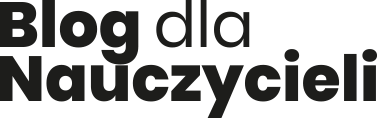

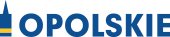




Komentarze
Nie ma żadnych komentarzy